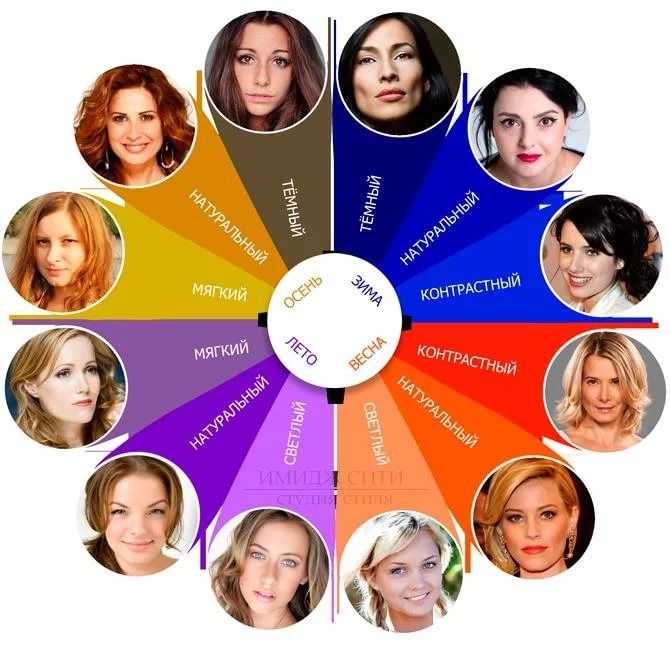палитра цветов, одежда, макияж. Примеры и фото – 2022
Цветотип Зима — самый яркий и впечатляющий из всех существующих цветотипов. Люди зимнего колорита обладают эффектной и запоминающейся внешностью. Насыщенные холодные тона, контрастные сочетания оттенков внешности наделяют женщин зимнего цветотипа неординарной красотой. Однако среди европейцев такой цветовой тип встречается нечасто, поэтому надо внимательно изучить свой колорит, чтобы потом не выглядеть нелепо с красной помадой на губах или в модной красной одежде.
- Описание цветотипа
- Тест на определение цветотипа
- Цвета для цветотипа Зима
- Цветотип Ясная Зима
- Цветотип Темная Зима
- Цветотип Яркая Зима
- Стиль, одежда и макияж для цветотипа Зима
- Итог. Фото цветотипа Зима
Описание цветотипа Зима
• кожа в основном светлая, бледная, чистая; реже – смуглая, оливкого оттенка.
• цвет волос: черные, коричневые с серебристым или синим отливом; очень редко – белые (в сочетании с темными глазами, смуглой кожей).
• глаза – всегда ясные, насыщенные: черные, темно-коричневые, темно-синие, светло-зеленые холодные, изумрудные, фиалковые, серо-голубые, янтарные. Резкий контраст между радужкой и белком.
• брови и ресницы черные.
• румянец неявный розовый, холодный.
• губы холодные розовые, с оливковым оттенком.
• веснушек почти нет.
• загар редко хороший, оливкового оттенка.
Идеальные примеры цветотипа Зима среди знаменитых женщин – Одри Хепберн и Моника Беллуччи. Помимо основного цветотипа, существуют подтипы, которые мы подробно разберем ниже.
Интересный факт.
Некоторые женщины Зимнего колорита выглядят бледно без косметики. Но стоит нанести яркий макияж и внешность буквально преображается.Причем, очень яркий обильный макияж подходит исключительно для цветотипа Зима, все остальные цветотипы будут выглядеть чрезмерно накрашенными.
Ты относишься к единственному колориту, которому поразительно подходят чистейший черный и ослепительно-белый цвета!
Тест на определение цветотипа Зима
Приложи к лицу гладкую ткань ясного черного цвета. Замечаешь, как выделились глаза, появилась даже какая-то “чертовщинка”? Лицо на фоне черного выглядит здоровым, нет желания подкорректировать тон? Если ты видишь себя в полный рост, первое, что привлекает внимание – твое лицо (а не черная ткань)?
Затем примерь вещи теплого коричневого цвета и яркого синего (как на фото) – в коричневом выглядишь старше, а в синем словно расцветаешь?
Все верно? Тогда, несомненно, ты обладаешь самым эффектным и ярким зимним цветотипом внешности. Примерь другие оттенки зимней палитры – они все тебе должны подойти.
Если же хоть на один вопрос Ты отвечаешь отрицательно, посмотри другие цветотипы внешности.
Как отличить цветотипы Зима и Лето
Зачастую женщина Зима одевается и красится как Лето, стесняясь ярких цветов. Но как только она начинает верно подбирать одежду и макияж, то становится невероятной красоткой. В итоге преображается не только внешность, но и жизнь меняется.
Как же отличить эти два холодных цветотипа? Обрати внимание, что у Лета никогда не бывает такого контраста во внешности. Летние цвета мягкие и приглушенные, а зимние яркие контрастные. У Зимы плохой загар и почти не бывает румянца.
Показываем на примерах, чем они отличаются.
Лету подходят холодные и мягкие цвета, тогда как Зиме – холодные и яркие, чистые цвета. Внешность Лета “пропадает” в ярких оттенках, а Зима делается блеклой в приглушенных мягких оттенках.
Лето и ЗимаИногда бывает яркость черезмерной даже для Зимы, в этом случае надо точнее определить подтип. Например, девушка на фото относится к подтипу Темная Зима, поэтому ей больше подойдут чуть менее яркий синий и розовый, чем для Натуральной Зимы.
Женщины цветового типа Зима буквально расцветают в оттенках свой палитры. Им подходят чистые незамутненные цвета.
Кстати, модный синий цвет очень подходит любой зимней внешности.
Цвета, подходящие цветотипу Зима
Все яркие и ясные холодные цвета подходят людям зимнего колорита.
Цвета для цветотипа Зима:
идеально-белый, стальной, серебро, яркий желтый, холодный красный с голубым отливом, ярко-розовый, темно-коричневый холодного оттенка, насыщенный фиолетовый, ярко-синий, изумрудный, черно-зеленый, и другие ясные насыщенные цвета.
Кроме основного колорита существуют подтипы цветотипа Зима: Ясная Зима, Темная Зима, Холодная Зима. Рассмотрим описание и палитры цветов.
Ясная Зима (Натуральная)
Примеры цвета кожи, глаз и волос для цветотипа Ясная Зима:
Цвета одежды и подходящие цвета волос:
Классический красный цвет очень подходит зимним женщинам этого подтипа.
Знаменитости цветотипа Ясная Зима: Анджелина Джоли, Меган Фокс, Зоуи Дешанель, Дженнифер Коннелли, Кортни Кокс.
Глубокая Зима (Темная)
У женщин цветотипа Темная Зима всегда карие глаза, иногда даже черные. Не надо путать этот подтип с кареглазыми женщинами Осеннего колорита внешности. Кстати, отличить их легко по… зубам. У цветотипа Осень зубы всегда будут с природным желтоватым оттенком, который не убирается никакими чистками, а у Зимы зубы белые, с холодным оттенком.
Примеры цвета кожи, глаз и волос для цветотипа Темная Зима:
Цвета одежды и подходящие цвета волос:
Знаменитые женщины цветотипа Темная Зима: Энн Хэтэуэй, Хэлли Берри, Деми Мур, Сандра Буллок, Ева Лонгория, Пенелопа Крус, Моника Белуччи, Сальма Хайек.
Кстати, дочь Моники Беллуччи тоже принадлежит к цветотипу Зима.
Яркая Зима (Холодная Зима)
У этого подтипа очень чистый и ясный цвет глаз – они словно пронизывают насквозь собеседника. Могут быть светлые волосы.
Могут быть светлые волосы.
Примеры цвета кожи, глаз и волос для цветотипа Яркая Зима:
Смотрите, какие цвета подходят для цветотипа Зима:
Знаменитые женщины цветотипа Яркая Зима: Мерил Стрип, Лив Тайлер, Элизабет Тейлор, Кристен Стюарт.
Любому цветовому типу Зима не подходят цвета:
оранжевый, рыжий и все теплые оттенки коричневого цвета, желто-красный, мутный желто-зеленый.
Стиль, одежда и макияж для людей цветотипа Зима
Как женщины, так и мужчины зимнего типа обычно обладают холодной красивой внешностью. Вспомни хотя бы Еву Лонгорию, Монику Беллуччи или Лив Тайлер.
Всем людям зимнего типа идеально подходит классика, строгий покрой, абстрактные геометрические рисунки.
Для создания собственного стиля выбери наиболее любимый цвет из своей палитры и на его основе строй свой гардероб.
Если Ты впервые сталкиваешься с выбором цвета, то оптимальный базовый вариант – черный.
Белый цвет обязательно должен присутствовать в Твоем гардеробе, он отлично выручит в ситуации “нечего надеть”.
Стиль, одежда и макияж для женщин цветотипа Зима
Великолепно Женщина Зима выглядит в сочетании красного с черным или красных платьях – вариант для вечера, а мужчины в бело-черном. Кроме того, одежда из блестящих тканей всегда отлично смотрится на людях зимнего типа внешности.
Гардероб для цветотипа Зима может включать любые вышеперечисленные оттенки. Но начинать лучше с простых – красного, черного, синего, белого. Когда ты научишься “видеть” свои цвета, то обязательно попробуй и более сложные зимние оттенки. Например, холодный яркий желтый или экзотический цвет орхидеи.
Итоги. Цветотип Зима, фото
Основное “зимнее” правило: чистые цвета, контрасты и простой силуэт!
Силуэт:
строгий, прямой, ничего вычурного.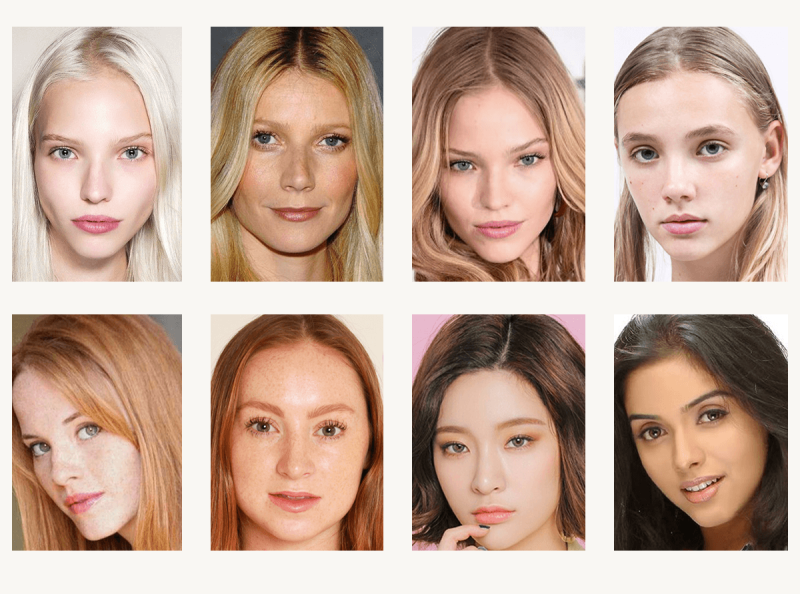
Ткани:
кожа, ламе, тонкий трикотаж, люрекс, атлас, блестящие гладкие ткани.
Прически могут быть самыми разнообразными, но больше всего женщинам зимнего колорита подходят ретро-прически, которые считаются самыми модными прическами 2022 года.
Узоры:
абстрактные, крупные геометрические, одежда в горошек, крупная контрастная клетка, крупная “куриная лапка”, полосы.
Украшения:
серебро, белый металл, платина, стразы, горный хрусталь, жемчуг, бриллианты, изумруды.
Далее о цветотипах внешности
- Как определить цветотип внешности
- Цветотип Весна
- Цветотип Лето
- Цветотип Осень
Советы стилистов
© ShoppingCenter
палитра, одежда и макияж. Примеры с фото – 2022
Осенний – самый теплый и уютный колорит. Роскошный, поэтому иногда его называют восточным. Обычно люди осеннего цветотипа внешности оптимистичны, обладают яркой запоминающейся внешностью несмотря на то, что в их облике совсем нет ярких красок, а лишь сочные насыщенные оттенки.
- Описание
- Тест на определение цветотипа
- Подходящие цвета для цветотипа Осень
- Теплая Осень (Натуральная)
- Мягкая Осень
- Темная Осень
- Стиль и одежда для цветотипа Осень
- Базовый гардероб
- Макияж для цветотипа Осень
- Итог. Фото цветотипа Осень
Описание
• кожа: цвета слоновой кости, бледно-золотистая, бронзовая.
• цвет волос: от золотого, медного до темного каштаново-коричневого с оранжевым отливом.
• глаза любого цвета, часто неопределенного, но обязательно с золотистыми вкраплениями, часто с золотой “короной” вокруг зрачка.
• брови и ресницы чаще светлые с золотым отливом и густые.
• румянца нет, но кожа лица обычно быстро краснеет.
• губы от лососевого до ярко-красного теплого цвета.
• веснушек обычно много от темно-золотого до золотисто-коричневого.
• загар чаще плохой красный, кожа быстро сгорает; у людей восточного типа – золотистый, никогда не бывает “черного” загара.
Тест на определение цветотипа Осень
Приложи к лицу гладкую ткань ясного черного цвета. Слишком траурно? Делает лицо бледным? Вызывает желание добавить какие-либо аксессуары?
Если у Тебя темно-коричневые волосы и смуглая кожа, попробуй черный заменить на темно-коричневый или темно-зеленый, и обязательно с отчетливым теплым желтым оттенком. Исчезла бледность? В глазах стали заметны золотые искорки? Веснушки теперь не кажутся чужеродными, а наоборот подчеркивают теплый оттенок кожи?
Отлично оттеняет теплый колорит Осени красно-коричневый цвет ржавчины. Замечаешь, как заблестели глаза? Лицо посвежело, ожило?
Если “да” на все вопросы, твой цветотип – Осень.
Подходящие цвета для цветотипа Осень
Цветотип Осень, вот какие цвета подходят:
9 основных цветов (см.вверху): цвет слоновой кости, золотистый беж, золотистый хаки, травяной зеленый, терракотовый, очень теплый сине-зеленый, землянисто-оранжевый (неяркий), горчично-желтый.
А также мазутно-синий с теплым оттенком, все золотисто-коричевые, медный, цвет ржавчины, зеленый цвет мха, защитный, и другие неяркие теплые цвета.
Не подходят для цветотипа Осень:
черный, белый, яркий желтый, яркий голубой, холодный розовый, яркий оранжевый, голубовато-красный.
Далее более подробно разберем подтипы внешности Теплая Осень, Мягкая Осень и Темная Осень, их отличия и палитры цветов.
Теплая Осень (Натуральная)
Для натурального подтипа характерны рыжие оттенки волос.
Знаменитости колорита Натуральная Осень: Джессика Альба, Линдси Лохан, Ева Мендес, “красотка” Джулия Робертс, Джулианна Мур, Дженнифер Лопес, Лейтон Мистер, “домохозяйка” Марсия Кросс.
Женщины цветотипа Теплая ОсеньПалитра цветов
Смотри палитру подходящих цветов.
Макияж
Цвета макияжа теплые и сочные.
Украшения
Примеры украшений для женщин натурального осеннего колорита:
Мягкая Осень
Светлые глаза и соломенные волосы – особенность этого колорита. Однако среди людей этого цветотипа попадаются голубоглазые, которых легко спутать с летним колоритом. Впрочем, палитра Мягкой Осени очень близка к Мягкому Лету, поэтому при замене ошибка будет незначительна. Но все-таки лучше определить точно, теплые или прохладные твои природные цвета.
Однако среди людей этого цветотипа попадаются голубоглазые, которых легко спутать с летним колоритом. Впрочем, палитра Мягкой Осени очень близка к Мягкому Лету, поэтому при замене ошибка будет незначительна. Но все-таки лучше определить точно, теплые или прохладные твои природные цвета.
Смотрите по таблице, какой цвет волос, глаз и кожи у цветотипа Мягкая Осень.
Так как этот подтип часто путают с Мягким Летом, то посмотри внимательно разницу на примере:
Знаменитости цветотипа Мягкая Осень: Жизель Будхен, Миша Бартон, Кармен Электра, Дрю Бэрримор, Эшли Олсен.
Знаменитости цветотипа Мягкая ОсеньПодходящие цвета
Палитра цветов очень приглушенная, похожая на палитру Мягкого Лета, но все цвета с теплым медовым оттенком. Вот какие цвета подходят этому цветотипу:
Макияж
Цвета макияжа очень нежные и теплые.
Украшения
Примеры украшений для женщин цветотипа Мягкая Осень
Глубокая Осень (Темная)
Темные оттенки волос и радужки глаз часто вводят в заблуждение, поэтому этот подтип чаще всего путают с Темной Зимой. Как отличить Осень от Зимы? Все осенние оттенки – теплые. Всмотрись в радужку глаз: если есть тепло-золотистые искорки, то у тебя теплый осенний цветотип.
Как отличить Осень от Зимы? Все осенние оттенки – теплые. Всмотрись в радужку глаз: если есть тепло-золотистые искорки, то у тебя теплый осенний цветотип.
Знаменитые женщины цветотипа Темная Осень: Натали Портман, Рашида Джонс, Кендалл Дженнер, Кэти Хомс, Ким Кардашьян.
Палитра цветов
Для Темной Осени допустимы черно-синий и черно-зеленый оттенки, но не хоодный черный! Смотри всю цветовую палитру.
Макияж
Цвета в макияже почти такие же как для Теплой Осени, но немного темнее.
Украшения
Примеры украшений для женщин темного осеннего колорита внешности:
Стиль и одежда для людей цветотипа Осень
Женщины и мужчины осеннего типа всегда привлекают внимание, хотят они того или нет. К сожалению, часто встречаются осенние люди, одетые в серые строгие костюмы, белые рубашки или полностью во все черное.
Совет стилиста.
Не делай свою жизнь “серой” или “траурной”, это – не Твой стиль! Во всех красках, что тебя украшают, должен быть словно золотистый свет, теплый и уютный.Идеально, когда даже в интерьере присутствуют цвета твоей палитры, – так ты будешь чувствовать себя увереннее и комфортнее.
Независимо от того, к какому подтипу относится твоя внешность, ниже перечислим общие правила, которые помогут всегда выглядеть эффектно.
Одежда и аксессуары
Более всего осенним людям подходят спортивный стиль и “кантри”, женщины бесподобно выглядят в одежде стиля бохо. Простые, без особых изысков фасоны, неяркие узоры, фольклорные элементы.
Осенней внешности, как никакой другой, подходит могослойность в одежде и сочные неконтрастные роскошные узоры. Многие ошибочно думают, что для Осени подходит классический оранжевый или желтый цвет, но не путай – эти цвета только для Весны. Осенним женщинам больше подходит коричнево-оранжевый и телый желтый, например, такие:
За основной цвет возьми золотисто-бежевый, горчичный, темно-зеленый с желтым оттенком, рыжий.
Дополнительные: красно-коричневый, синий мазутный, теплый сине-зеленый цвет морской волны, как на фото сверху.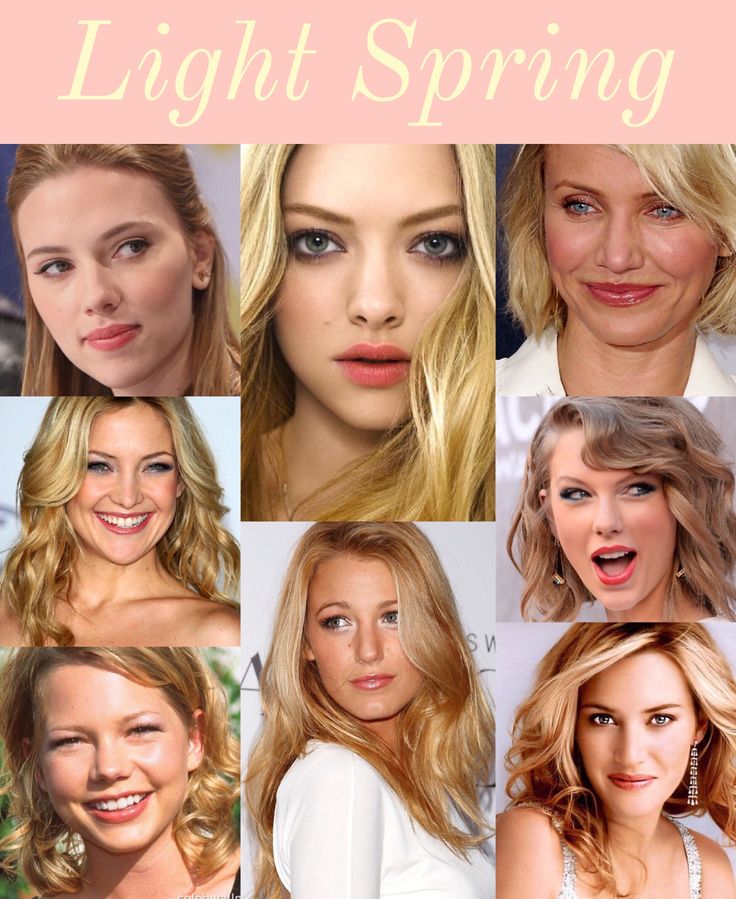
Обрати внимание, как великолепно сочетаются рыжий с синим мазутным, теплым зеленым защитным цветом или цветом морской волны. Для индивидуального образа используй одежду не только коричневых и рыжеватых оттенков, поищи и другие оригинальные сочетания.
Для женщин вечером – золото. Не только золотые украшения, но и присутствие золота в деталях наряда.
Базовый гардероб для цветотипа Осень
Цвета должны быть неконтрастные, приглушенные. Теплые мягкие оттенки от бежевого до темно-шоколадного подойдут идеально.
За базовые цвета бери беж или хаки. Дополнительные цвета для гардероба выбирай неконтрастные и более насыщенные.
Используй не только коричневые тона, вноси в образ другие цвета из своей палитры, – используй таблицу сочетания цветов в одежде, чтобы проще подбирать гармоничные комплекты.
Макияж
Часто осенних женщин так и тянет к летним краскам в макияже. Не делай этого! Холодные оттенки сделают тебя старше, лицо будет выглядеть усталым.
Палитра для повседневного макияжа не должна быть броской. Достаточно лишь подчеркнуть естественные оттенки.
Праздничный макияж может быть в насыщенных красках.
или так:
Итоги. Фото и примеры цветотипа Осень
Стили: спортивный стиль, “кантри”, стиль “сафари”, бохо-шик, фольклорные элементы.
Ткани: матовые и “уютные”, толстые грубоватые ткани, драп, твид, замша, велюр, мохер, вельвет, букле, сукно, матовая кожа.
Основное “осеннее” правило: неяркие, но сочные цвета, неконтрастные узоры!
Праздничный образ: золото и немного блеска допустимо для более нарядного образа.
Узоры: фольклорные, “тигровые”, абстрактные… Главное – цвет!
Украшения: матовое желтое золото, янтарь, медь, дерево.
Далее о цветотипах внешности
- Как определить цветотип внешности
- Холодный цветотип Зима
- Теплый цветотип Весна
- Холодный цветотип Лето
Советы стилистов
© ShoppingCenter
Как использовать цвет в фотографии
На техническом уровне цвет может быть сложным; просто посмотрите нашу недавнюю статью о sRGB, Adobe RGB и ProPhoto RGB.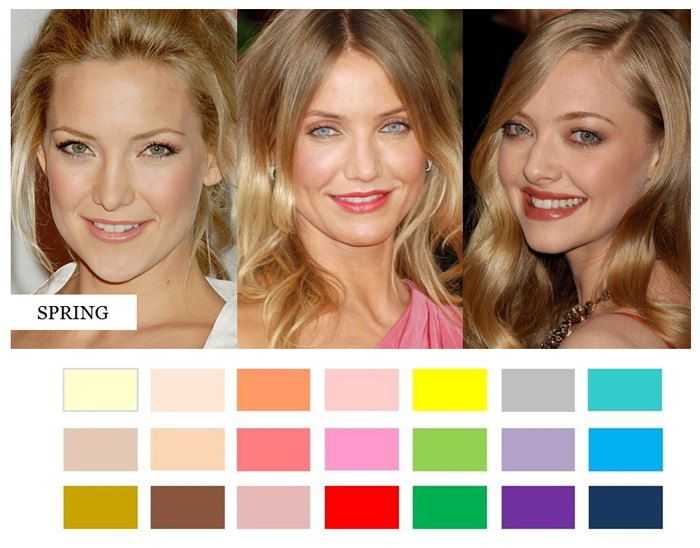 Но на художественном уровне это одна из самых важных частей изображения, влияющая на эмоции и интерес, в отличие от почти любого другого элемента фотографии. В этой статье представлены понятия цвета и цветовых отношений, в том числе способы их использования для получения наилучших фотографий.
Но на художественном уровне это одна из самых важных частей изображения, влияющая на эмоции и интерес, в отличие от почти любого другого элемента фотографии. В этой статье представлены понятия цвета и цветовых отношений, в том числе способы их использования для получения наилучших фотографий.
Содержание
Теплые и холодные цвета
Два основных типа цвета: теплый и холодный . К теплым цветам относятся красный, оранжевый и желтый, а к холодным — зеленый, синий и фиолетовый. Две категории цветов имеют свое собственное настроение, и полезно спросить себя, какие из них вы фотографируете в данный момент времени, если хотите оптимизировать внешний вид своих фотографий.
Теплые цвета более активны и эмоциональны. Они бросаются в глаза зрителю, привлекая внимание и вызывая интерес. Как правило, теплые цвета встречаются реже, чем холодные, поэтому изображение, в котором есть даже небольшой всплеск тепла, может выделиться. Это одна из причин, почему фотографии заката и восхода солнца, а также осенние цвета так популярны.
Холодные цвета, наоборот, более приглушенные и нежные. Они отходят на второй план, особенно если в том же месте появляется теплый цвет. В целом, они не привлекают такого же внимания, как теплые цвета, хотя это, безусловно, неплохо. Теплые цвета могут быть подавляющими; холодные цвета, скорее всего, кажутся успокаивающими и успокаивающими. Большая часть природы состоит из холодных цветов, хотя закат и восход солнца могут сделать даже синий пейзаж золотым.
Ниже я расскажу о каждом из шести основных цветов — красном, оранжевом, желтом, зеленом, синем и фиолетовом — а также об эмоциях, которые обычно связаны с каждым из них. Имейте в виду, что эмоция — сложная часть фотографии, которую трудно определить, и вы можете делать снимки, которые не содержат следующих эмоций, просто изменив свой выбор объекта или композиции. Но следующие эффекты имеют значение.
NIKON D810 + TAMRON 15-30mm F2.8 @ 15 мм, ISO 64, 1/60, f/16,0Изучение эмоций каждого цвета
1. Красный
Один из самых редких и ярких цветов в природе, красный особенно важен для фотографов.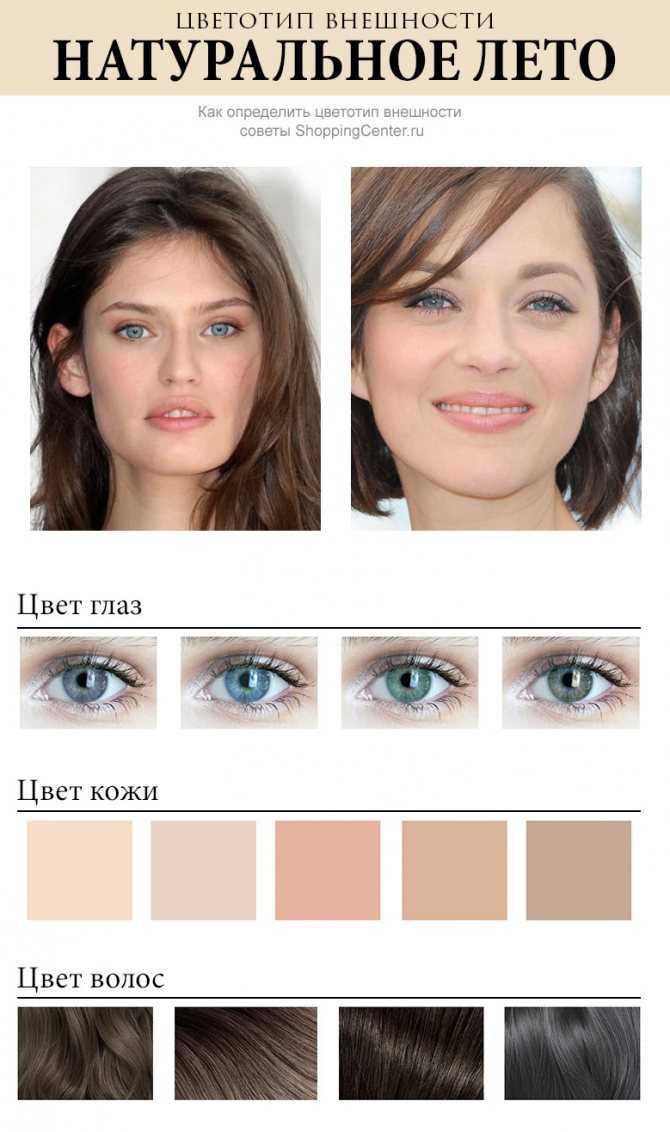 С историческими ассоциациями между красным цветом и эмоциями страсти и волнения неудивительно, что это очень активный цвет. Он также может быть слишком интенсивным для определенных изображений; немного красного имеет большое значение.
С историческими ассоциациями между красным цветом и эмоциями страсти и волнения неудивительно, что это очень активный цвет. Он также может быть слишком интенсивным для определенных изображений; немного красного имеет большое значение.
Чтобы найти красный цвет в природе, ищите осенние листья, красные скалы в таких местах, как юго-запад Америки, или случайный яркий закат. В других жанрах фотографии, таких как портретная съемка, имейте в виду, что любой красный цвет, который носит ваш объект, будет привлекать внимание, будь то одежда или макияж. А при съемке дикой природы красные объекты, такие как яркие глаза древесной лягушки или кардинала на фоне снега, моментально притягивают к себе внимание.
Dead Horse Point Sunrise, Насим Мансуров2. Оранжевый
По сравнению с красным цветом оранжевый является одним из наиболее распространенных в природе. И не только закаты. Коричневый цвет обычно представляет собой более темный оттенок оранжевого, и он постоянно встречается в природе.
Оранжевый бывает разных оттенков: от темно-коричневого цвета деревьев до ярко-оранжевого цвета тыквы. Он передает ощущение тепла, и он не такой подавляющий, как красный. Но оранжевый тоже не пассивный цвет; он привлекает немало внимания, особенно на более прохладном фоне. Мне всегда кажется, что в нем есть немного приключений.
Ложный Кива, Насим Мансуров3. Желтый
Желтый – самый яркий и оптимистичный цвет, особенно когда он проявляется сам по себе, а не в смеси с оранжевым или зеленым. Тем не менее, именно этот смешанный желтый цвет мы видим чаще всего в мире. Даже ярко-зеленая трава и яркие оранжевые закаты почти всегда содержат желтый компонент.
С другой стороны, если вы будете следить за ним, вы все равно найдете желтый цвет сам по себе в природе. Песок, осенние листья и даже солнце в определенное время дня — все ярко-желтые, и они хорошо смотрятся на фотографиях, где ваша цель — создать ощущение позитива и волнения. Подобно красному и оранжевому, желтый — теплый цвет, и он притягивает взгляд всякий раз, когда появляется.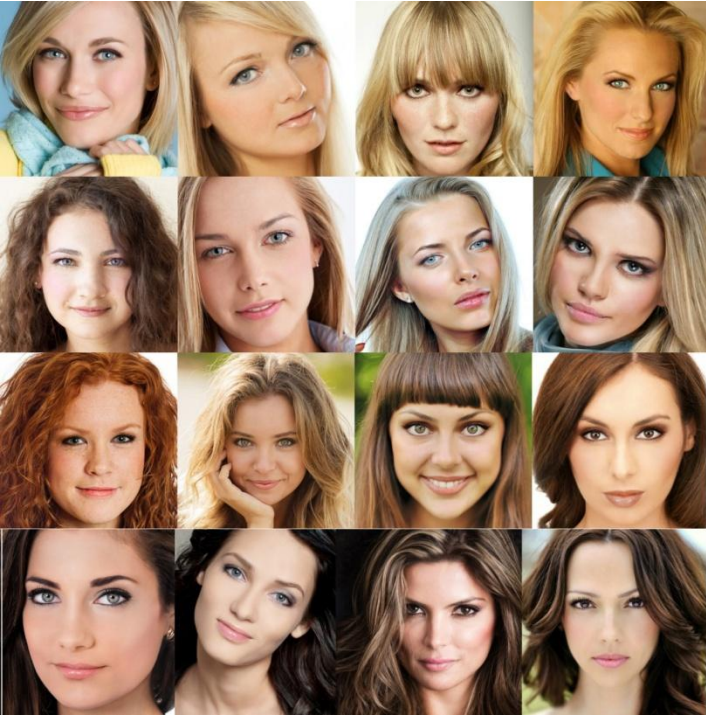 Присмотритесь достаточно внимательно, и вы найдете способы включить это в свою фотографию.
Присмотритесь достаточно внимательно, и вы найдете способы включить это в свою фотографию.
4. Зеленый
Несмотря на то, что синий — самый распространенный цвет в природе, благодаря воде и небу, зеленый — это тот, который мы чаще всего связать с жизнью. Наши зрительные системы распознают больше оттенков зеленого, чем любого другого цвета. Таким образом, ваши фотографии могут включать в себя оттенки темно-зеленого, ярко-зеленого, ярко-зеленого, темно-зеленого, ярко-зеленого и почти бесконечное количество их вариаций.
Тем не менее, в своей основе зеленый — знакомый и успокаивающий цвет. Поскольку он представляет живой мир, он создает ощущение спокойствия для тех из нас, кто любит проводить время на природе. В этом смысле зеленый — самый теплый из холодных цветов.
Ин Ян, Насим Мансуров5. Синий
Одним из первых, кто написал об отношениях между цветом и эмоцией, был Гёте в своей 1810 Теории цветов , в которой он сказал, что синий «тянет нас за собой». Сегодняшнее преобладающее мнение не так уж отличается. Возможно, это тот случай, когда художественная традиция обогнала действительность, но, может быть, в этом что-то есть. Ведь синий цвет напрямую связан с расстоянием в реальном мире. Дымка на горизонте, как и само голубое небо, сигнализируют о далеких, даже недосягаемых пунктах назначения.
Сегодняшнее преобладающее мнение не так уж отличается. Возможно, это тот случай, когда художественная традиция обогнала действительность, но, может быть, в этом что-то есть. Ведь синий цвет напрямую связан с расстоянием в реальном мире. Дымка на горизонте, как и само голубое небо, сигнализируют о далеких, даже недосягаемых пунктах назначения.
Синий, кроме того, не занятой цвет. Он более спокойный и менее кричащий. Хорошо известный факт фотографии в Instagram заключается в том, что синие изображения в среднем получают больше лайков, чем изображения с более теплыми цветами. Это связано с тем, что насыщенные цвета красного и оранжевого не так хорошо переносятся на экран меньшего размера, а синий не так сильно отвлекает.
Темно-синий и голубой передают несколько разные эмоции. Темно-синий может быть сильным и зловещим, как темное облако. Светло-голубой мягче и оптимистичнее. Но оба миролюбивы; даже в синей буре обычно есть элемент спокойствия.
Поскольку синий цвет является наиболее распространенным в природе, как в небе, так и в воде, велики шансы, что вы найдете эмоции синего на многих фотографиях, которые вы делаете. Будь то единственный цвет в спокойном, глубоком изображении или фон для привлекающей внимание теплой цветовой гаммы, синий может успешно дополнить большинство эмоциональных сообщений на фотографии.
Будь то единственный цвет в спокойном, глубоком изображении или фон для привлекающей внимание теплой цветовой гаммы, синий может успешно дополнить большинство эмоциональных сообщений на фотографии.
6. Фиолетовый
Фиолетовый, пожалуй, самый редкий цвет, который можно увидеть в чистом виде в природе, обычно встречающийся только в очень специфических закатах или цветах. . Хотя исторически фиолетовый цвет ассоциировался с королевской властью и богатством, в фотографии он имеет многие из тех же коннотаций, что и синий; на самом деле он чаще всего появляется в мире в виде смеси с синим, образуя голубовато-фиолетовый цвет неба или моря.
Фиолетовый цвет обладает ощущением спокойствия — спокойствия приятного и часто неожиданного. Если у вас когда-нибудь будет возможность сфотографировать экземпляр этого редкого цвета, например цветущего люпина, используйте его по максимуму; фиолетовый достаточно необычен, чтобы выделить ваши фотографии.
Цветовые гармонии и взаимоотношения
Способы их взаимодействия не менее важны, чем отдельные цвета. Это варьируется от простых цветовых контрастов до сложных гармоний; реальный мир имеет почти бесконечное разнообразие цветов. Некоторые из этих взаимосвязей работают лучше, чем другие, хотя потребуется немного практики, а часто и пост-обработки, чтобы получить именно тот результат, который вы хотите.
1. Теплые и холодные цвета
Как уже несколько раз упоминалось в этой статье, разница между теплыми и холодными цветами очень важна. Когда оба типа отчетливо видны на одной и той же фотографии, они образуют сильный цветовой контраст, который может привлечь внимание.
Согласно классической теории цвета, каждый дополнительный холодный цвет (противоположный) является теплым цветом, и наоборот. Красный и зеленый дополняют друг друга; таковы оранжевый и синий, а также желтый и фиолетовый.
Одной из важных особенностей дополнительных цветов является то, что им присущ контраст, когда они расположены рядом друг с другом на фотографии, подобно композиции, в которой черный и белый цвета сопоставляются. Взгляните на фото ниже, например:
Взгляните на фото ниже, например:
На изображении выше только два доминирующих цвета, синий и желто-оранжевый, и они пересекаются в нескольких разных областях. Одним из самых важных является небо, где теплое облако сидит на прохладном фоне. В черно-белой версии этой фотографии между ними очень мало разделения, и поэтому не так много внимания привлекает верхняя часть фотографии. Но в цвете сильный контраст привлекает внимание к небу, что делает его очень важным элементом композиции.
2. Дополнительные цвета и другие соотношения
Несколько других цветовых соотношений считаются привлекательными, например, сочетание трех основных цветов (красного, желтого и синего). То же самое относится к цветам между перечисленными выше, например, к желто-оранжевому или сине-зеленому, которые также имеют свои собственные наборы дополнений.
Хотя я не отвергаю мысль о том, что эти более сложные цветовые гармонии часто красивы и эмоциональны, реальность такова, что обсуждение трех и более цветов может сильно запутаться. Проще говоря, цвета реального мира не похожи на живопись. В большинстве случаев невозможно подобрать идеальный сине-зеленый цвет, чтобы он гармонировал с равными частями красного и оранжевого; реальность грязнее, чем это.
Проще говоря, цвета реального мира не похожи на живопись. В большинстве случаев невозможно подобрать идеальный сине-зеленый цвет, чтобы он гармонировал с равными частями красного и оранжевого; реальность грязнее, чем это.
Если вы хотите углубиться в обсуждение цветовых гармоний и взаимосвязей, в этом нет ничего плохого, и, возможно, вы узнаете много интересного. Но моя главная рекомендация — просто посмотреть на сцену перед вами и попытаться представить, «выглядит ли» ее цвет «правильно» для вашего глаза. Это далеко не точно, но интуиция в фотографии более ценна, чем попытка соответствовать идеалу, которого вы можете не найти в реальном мире.
Единственным исключением является стадия постобработки, когда у вас есть немного больше возможностей для изменения оттенка и насыщенности цветов изображения. В этом случае стоит потратить время на редактирование фотографии таким образом, чтобы она хорошо гармонировала, либо с помощью определения цветового круга, либо, что более вероятно, просто так, чтобы это выглядело хорошо на ваш взгляд.
Заключение
Цвет – одна из самых глубоких тем в фотографии, но он настолько сильно несет в себе эмоции, что стоит по возможности стараться осмысливать его характеристики осознанно. Я часто ловлю себя на том, что работаю над тем, чтобы сделать фотографию как можно более простой и единой, используя только один цвет, который доминирует в кадре. Или, если условия правильные, поиск разделения теплого и холодного может привести к фотографиям, которые привлекут много внимания, как при съемке с высокой контрастностью.
Тем не менее, самая важная часть цвета в конце дня — это просто то, что нравится вашим глазам. Будь то в полевых условиях или на этапе постпродакшна, выбранные вами цвета оказывают большое влияние на ваш личный стиль; у некоторых известных фотографов есть «взгляд» на свои изображения, который во многом обусловлен их цветовой палитрой. Итак, как только вы поймете основы цвета, лучше всего взять эту информацию и сделать ее своей.
Итак, как только вы поймете основы цвета, лучше всего взять эту информацию и сделать ее своей.
Я также опубликовал видео, в котором более подробно рассматриваются некоторые из этих тем, которые могут вам понравиться:
Перейти к главе 6: Простота
Общие сведения о цветовых режимах Photoshop
Руководство пользователя Отмена
Поиск
- Руководство пользователя Photoshop
- Знакомство с Photoshop
- Мечтай. Сделай это.
- Что нового в Photoshop
- Отредактируйте свою первую фотографию
- Создание документов
- Фотошоп | Общие вопросы
- Системные требования Photoshop
- Перенос предустановок, действий и настроек
- Знакомство с Photoshop
- Photoshop и другие продукты и услуги Adobe
- Работа с иллюстрациями Illustrator в Photoshop
- Работа с файлами Photoshop в InDesign
- Материалы Substance 3D для Photoshop
- Photoshop и Adobe Stock
- Используйте встроенное расширение Capture в Photoshop
- Библиотеки Creative Cloud
- Библиотеки Creative Cloud в Photoshop
- Использование сенсорной панели с Photoshop
- Сетка и направляющие
- Создание действий
- Отмена и история
- Photoshop на iPad
- Photoshop на iPad | Общие вопросы
- Знакомство с рабочим пространством
- Системные требования | Фотошоп на iPad
- Создание, открытие и экспорт документов
- Добавить фото
- Работа со слоями
- Рисовать и раскрашивать кистями
- Выделение и добавление масок
- Ретушь ваших композитов
- Работа с корректирующими слоями
- Отрегулируйте тональность композиции с помощью кривых
- Применение операций преобразования
- Обрезка и поворот композитов
- Работа с текстовыми слоями
- Работа с Photoshop и Lightroom
- Получить отсутствующие шрифты в Photoshop на iPad
- Японский текст в Photoshop на iPad
- Управление настройками приложения
- Сенсорные клавиши и жесты
- Сочетания клавиш
- Измените размер изображения
- Прямая трансляция во время создания в Photoshop на iPad
- Исправление недостатков с помощью Восстанавливающей кисти
- Создание кистей в Capture и использование их в Photoshop
- Работа с файлами Camera Raw
- Создание смарт-объектов и работа с ними
- Отрегулируйте экспозицию ваших изображений с помощью Dodge and Burn
- Photoshop в Интернете, бета-версия
- Общие вопросы | Photoshop в Интернете, бета-версия
- Введение в рабочее пространство
- Системные требования | Photoshop в Интернете, бета-версия
- Сочетания клавиш | Photoshop в Интернете, бета-версия
- Поддерживаемые типы файлов | Photoshop в Интернете, бета-версия
- Открытие и работа с облачными документами
- Сотрудничать с заинтересованными сторонами
- Применение ограниченных правок к облачным документам
- Облачные документы
- Облачные документы Photoshop | Общие вопросы
- Облачные документы Photoshop | Вопросы рабочего процесса
- Управление и работа с облачными документами в Photoshop
- Обновление облачного хранилища для Photoshop
- Невозможно создать или сохранить облачный документ
- Устранение ошибок облачного документа Photoshop
- Сбор журналов синхронизации облачных документов
- Делитесь доступом и редактируйте свои облачные документы
- Делитесь файлами и комментируйте в приложении
- Рабочее пространство
- Основы рабочего пространства
- Настройки
- Учитесь быстрее с помощью Photoshop Discover Panel
- Создание документов
- Разместить файлы
- Сочетания клавиш по умолчанию
- Настройка сочетаний клавиш
- Инструментальные галереи
- Параметры производительности
- Использовать инструменты
- Предустановки
- Сетка и направляющие
- Сенсорные жесты
- Использование сенсорной панели с Photoshop
- Сенсорные возможности и настраиваемые рабочие пространства
- Превью технологий
- Метаданные и примечания
- Сенсорные возможности и настраиваемые рабочие пространства
- Поместите изображения Photoshop в другие приложения
- Линейки
- Показать или скрыть непечатаемые дополнения
- Укажите столбцы для изображения
- Отмена и история
- Панели и меню
- Позиционные элементы с привязкой
- Положение с помощью инструмента «Линейка»
- Веб-дизайн, экранный дизайн и дизайн приложений
- Photoshop для дизайна
- Монтажные области
- Предварительный просмотр устройства
- Копировать CSS из слоев
- Разделение веб-страниц
- Параметры HTML для фрагментов
- Изменить макет фрагмента
- Работа с веб-графикой
- Создание фотогалерей в Интернете
- Основы изображения и цвета
- Изменение размера изображений
- Работа с растровыми и векторными изображениями
- Размер и разрешение изображения
- Получение изображений с камер и сканеров
- Создание, открытие и импорт изображений
- Просмотр изображений
- Недопустимая ошибка маркера JPEG | Открытие изображений
- Просмотр нескольких изображений
- Настройка палитр цветов и образцов
- Изображения с высоким динамическим диапазоном
- Сопоставьте цвета на изображении
- Преобразование между цветовыми режимами
- Цветовые режимы
- Стереть части изображения
- Режимы наложения
- Выберите цвет
- Настройка индексированных таблиц цветов
- Информация об изображении
- Фильтры искажения недоступны
- О цвете
- Цветовые и монохромные настройки с использованием каналов
- Выбор цветов на панелях «Цвет» и «Образцы»
- Образец
- Цветовой режим или Режим изображения
- Цветной оттенок
- Добавить условное изменение режима к действию
- Добавить образцы из HTML CSS и SVG
- Битовая глубина и настройки
- Слои
- Основы слоев
- Неразрушающий монтаж
- Создание и управление слоями и группами
- Выбрать, сгруппировать и связать слои
- Поместите изображения в рамки
- Непрозрачность слоя и смешивание
- Слои маски
- Применение смарт-фильтров
- Композиции слоев
- Переместить, сложить и заблокировать слои
- Слои-маски с векторными масками
- Управление слоями и группами
- Эффекты слоя и стили
- Редактировать маски слоя
- Извлечение активов
- Отображение слоев с помощью обтравочных масок
- Создание ресурсов изображения из слоев
- Работа со смарт-объектами
- Режимы наложения
- Объединение нескольких изображений в групповой портрет
- Объединение изображений с помощью Auto-Blend Layers
- Выравнивание и распределение слоев
- Копировать CSS из слоев
- Загрузить выделение из границ слоя или маски слоя
- Knockout для отображения содержимого из других слоев
- Слой
- Выпрямление
- Композит
- Фон
- Выборки
- Рабочая область выбора и маски
- Сделать быстрый выбор
- Начало работы с выборками
- Выберите с помощью инструментов выделения
- Выделить с помощью инструментов лассо
- Выберите диапазон цветов в изображении
- Настройка выбора пикселей
- Преобразование между путями и границами выделения
- Основы канала
- Перемещение, копирование и удаление выбранных пикселей
- Создать временную быструю маску
- Сохранить выделение и маски альфа-канала
- Выберите области изображения в фокусе
- Дублировать, разделять и объединять каналы
- Вычисления каналов
- Выбор
- Ограничительная рамка
- Настройки изображения
- Деформация перспективы
- Уменьшить размытие изображения при дрожании камеры
- Примеры лечебных кистей
- Экспорт таблиц поиска цветов
- Настройка резкости и размытия изображения
- Понимание настроек цвета
- Применение регулировки яркости/контрастности
- Настройка деталей теней и светлых участков
- Регулировка уровней
- Настройка оттенка и насыщенности
- Настройка вибрации
- Настройка насыщенности цвета в областях изображения
- Быстрая тональная коррекция
- Применение специальных цветовых эффектов к изображениям
- Улучшите изображение с помощью настройки цветового баланса
- Изображения с высоким динамическим диапазоном
- Просмотр гистограмм и значений пикселей
- Сопоставьте цвета на изображении
- Как обрезать и выпрямить фотографии
- Преобразование цветного изображения в черно-белое
- Корректирующие слои и слои-заливки
- Регулировка кривых
- Режимы наложения
- Целевые изображения для прессы
- Настройка цвета и тона с помощью пипеток «Уровни» и «Кривые»
- Настройка экспозиции и тонирования HDR
- Фильтр
- Размытие
- Осветление или затемнение областей изображения
- Выборочная настройка цвета
- Замена цветов объекта
- Adobe Camera Raw
- Системные требования Camera Raw
- Что нового в Camera Raw
- Знакомство с Camera Raw
- Создание панорам
- Поддерживаемые объективы
- Эффекты виньетирования, зернистости и удаления дымки в Camera Raw
- Сочетания клавиш по умолчанию
- Автоматическая коррекция перспективы в Camera Raw
- Как сделать неразрушающее редактирование в Camera Raw
- Радиальный фильтр в Camera Raw
- Управление настройками Camera Raw
- Открытие, обработка и сохранение изображений в Camera Raw
- Исправление изображений с помощью инструмента Enhanced Spot Removal Tool в Camera Raw
- Поворот, обрезка и настройка изображений
- Настройка цветопередачи в Camera Raw
- Обзор функций | Adobe Camera Raw | 2018 выпусков
- Обзор новых функций
- Версии процесса в Camera Raw
- Внесение локальных корректировок в Camera Raw
- Исправление и восстановление изображений
- Удаление объектов с фотографий с помощью Content-Aware Fill
- Content-Aware Patch and Move
- Ретушь и исправление фотографий
- Исправление искажения изображения и шума
- Основные действия по устранению неполадок для устранения большинства проблем
- Преобразование изображений
- Преобразование объектов
- Настройка обрезки, поворота и размера холста
- Как обрезать и выровнять фотографии
- Создание и редактирование панорамных изображений
- Деформация изображений, форм и путей
- Точка схода
- Используйте фильтр «Пластика»
- Масштабирование с учетом содержимого
- Преобразование изображений, форм и контуров
- Деформация
- Трансформация
- Панорама
- Рисование и раскрашивание
- Рисование симметричных узоров
- Рисование прямоугольников и изменение параметров обводки
- О чертеже
- Рисование и редактирование фигур
- Малярные инструменты
- Создание и изменение кистей
- Режимы наложения
- Добавить цвет к путям
- Редактировать пути
- Краска с помощью кисти-миксера
- Наборы кистей
- Градиенты
- Градиентная интерполяция
- Выбор заливки и обводки, слоев и контуров
- Рисование с помощью инструментов «Перо»
- Создание шаблонов
- Создание рисунка с помощью Pattern Maker
- Управление путями
- Управление библиотеками рисунков и пресетами
- Рисуйте или раскрашивайте на графическом планшете
- Создание текстурированных кистей
- Добавление динамических элементов к кистям
- Градиент
- Нарисуйте стилизованные мазки с помощью Art History Brush
- Краска с рисунком
- Синхронизация пресетов на нескольких устройствах
- Текст
- Добавить и отредактировать текст
- Единый текстовый движок
- Работа со шрифтами OpenType SVG
- Символы формата
- Формат абзацев
- Как создавать текстовые эффекты
- Редактировать текст
- Интервал между строками и символами
- Арабский и еврейский шрифт
- Шрифты
- Устранение неполадок со шрифтами
- Азиатский тип
- Создать тип
- Ошибка Text Engine при использовании инструмента «Текст» в Photoshop | Windows 8
- Добавить и отредактировать текст
- Видео и анимация
- Видеомонтаж в Photoshop
- Редактирование слоев видео и анимации
- Обзор видео и анимации
- Предварительный просмотр видео и анимации
- Рисование кадров в слоях видео
- Импорт видеофайлов и последовательностей изображений
- Создать анимацию кадра
- Creative Cloud 3D-анимация (предварительная версия)
- Создание анимации временной шкалы
- Создание изображений для видео
- Фильтры и эффекты
- Использование фильтра «Пластика»
- Используйте галерею размытия
- Основы фильтра
- Ссылка на эффекты фильтра
- Добавить световые эффекты
- Используйте адаптивный широкоугольный фильтр
- Используйте фильтр масляной краски
- Эффекты слоя и стили
- Применить определенные фильтры
- Размазывание областей изображения
- Сохранение и экспорт
- Сохранение файлов в Photoshop
- Экспорт файлов в Photoshop
- Поддерживаемые форматы файлов
- Сохранение файлов в графических форматах
- Перемещение дизайнов между Photoshop и Illustrator
- Сохранение и экспорт видео и анимации
- Сохранение файлов PDF
- Защита авторских прав Digimarc
- Сохранение файлов в Photoshop
- Печать
- Печать 3D-объектов
- Печать из Photoshop
- Печать с управлением цветом
- Контактные листы и презентации в формате PDF
- Печать фотографий в макете пакета изображений
- Плашечные цвета для печати
- Дуотоны
- Печать изображений на коммерческой типографии
- Улучшение цветных отпечатков из Photoshop
- Устранение проблем с печатью | Фотошоп
- Автоматизация
- Создание действий
- Создание графики, управляемой данными
- Сценарий
- Обработка пакета файлов
- Воспроизведение и управление действиями
- Добавить условные действия
- О действиях и панели действий
- Инструменты записи в действиях
- Добавить условное изменение режима к действию
- Набор инструментов пользовательского интерфейса Photoshop для подключаемых модулей и сценариев
- Управление цветом
- Понимание управления цветом
- Поддержание согласованности цветов
- Настройки цвета
- Работа с цветовыми профилями
- Документы с управлением цветом для онлайн-просмотра
- Управление цветом документов при печати
- Управление цветом импортированных изображений
- Пробные цвета
- Подлинность контента
- Узнайте об учетных данных содержимого
- Идентичность и происхождение для NFT
- Подключить учетные записи для атрибуции креативов
- 3D и техническое изображение
- Photoshop 3D | Распространенные вопросы о снятых с производства 3D-функциях
- Creative Cloud 3D-анимация (предварительная версия)
- Печать 3D-объектов
- 3D живопись
- Улучшения 3D-панели | Фотошоп
- Основные концепции и инструменты 3D
- 3D-рендеринг и сохранение
- Создание 3D-объектов и анимации
- Стопки изображений
- Рабочий процесс 3D
- Измерение
- DICOM-файлы
- Photoshop и MATLAB
- Подсчет объектов на изображении
- Объединение и преобразование 3D-объектов
- Редактирование 3D-текстур
- Настройка экспозиции и тонирования HDR
- Настройки панели 3D
Различные цветовые режимы:
- Режим RGB (миллионы цветов)
- Режим CMYK (четырехцветная печать)
- Индексный режим (256 цветов)
- Режим оттенков серого (256 оттенков серого)
- Растровый режим (2 цвета)
Цветовой режим или режим изображения определяет, как сочетаются цвета в зависимости от количества каналов в цветовой модели.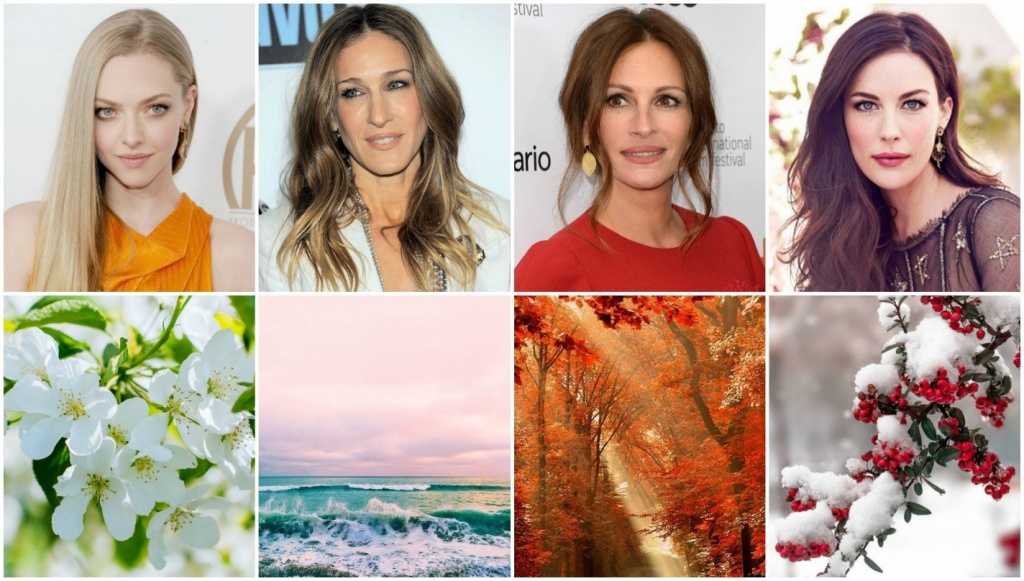 Различные цветовые режимы приводят к разным уровням детализации цвета и размеру файла. Например, используйте цветовой режим CMYK для изображений в полноцветной печатной брошюре и используйте цветовой режим RGB для изображений в Интернете или электронной почте, чтобы уменьшить размер файла при сохранении целостности цвета.
Различные цветовые режимы приводят к разным уровням детализации цвета и размеру файла. Например, используйте цветовой режим CMYK для изображений в полноцветной печатной брошюре и используйте цветовой режим RGB для изображений в Интернете или электронной почте, чтобы уменьшить размер файла при сохранении целостности цвета.
Фотошоп Цветовой режим RGB использует модель RGB, присваивая значение интенсивности к каждому пикселю. В 8-битных изображениях на канал значения интенсивности диапазон от 0 (черный) до 255 (белый) для каждого цвета RGB (красный, зеленый, синий) компоненты в цветном изображении. Например, ярко-красный цвет. имеет значение R 246, значение G 20 и значение B 50. Когда значения всех трех компонентов равны, результатом является оттенок нейтрального серого цвета. Когда значения всех компонентов равны 255, результат чисто белый; когда значения равны 0, чистый черный.
Изображения RGB используют три цвета или каналов для воспроизведения
цвета на экране. В 8-битных изображениях на канал три канала
преобразовать в 24 (8 бит x 3 канала) бит информации о цвете
на пиксель. С 24-битными изображениями три канала могут воспроизводить
до 16,7 миллионов цветов на пиксель. С 48-битным (16-битным на канал) и
96-битные (32 бита на канал) изображения, за один кадр можно воспроизвести еще больше цветов.
пиксель. Помимо режима по умолчанию для новых изображений Photoshop,
Модель RGB используется компьютерными мониторами для отображения цветов. Этот
означает, что при работе в цветовых режимах, отличных от RGB, таких как CMYK,
Photoshop преобразует изображение CMYK в RGB для отображения на экране.
В 8-битных изображениях на канал три канала
преобразовать в 24 (8 бит x 3 канала) бит информации о цвете
на пиксель. С 24-битными изображениями три канала могут воспроизводить
до 16,7 миллионов цветов на пиксель. С 48-битным (16-битным на канал) и
96-битные (32 бита на канал) изображения, за один кадр можно воспроизвести еще больше цветов.
пиксель. Помимо режима по умолчанию для новых изображений Photoshop,
Модель RGB используется компьютерными мониторами для отображения цветов. Этот
означает, что при работе в цветовых режимах, отличных от RGB, таких как CMYK,
Photoshop преобразует изображение CMYK в RGB для отображения на экране.
Хотя RGB является стандартной цветовой моделью, точный диапазон цветов представленное может варьироваться в зависимости от приложения или устройства отображения. Цветовой режим RGB в Photoshop зависит от рабочего параметр пробела, указанный в диалоговом окне «Параметры цвета». коробка.
В режиме CMYK каждому пикселю назначается процент
значение для каждой из технологических красок. Самые светлые (хайлайтерные) цвета
назначаются небольшие проценты триадных цветов чернил; тем темнее
(тень) окрашивает более высокие проценты. Например, ярко-красный
содержат 2% циана, 93 % пурпурного, 90 % желтого и 0 % черного. В CMYK
изображений чистый белый цвет создается, когда все четыре компонента имеют значения
0%.
Самые светлые (хайлайтерные) цвета
назначаются небольшие проценты триадных цветов чернил; тем темнее
(тень) окрашивает более высокие проценты. Например, ярко-красный
содержат 2% циана, 93 % пурпурного, 90 % желтого и 0 % черного. В CMYK
изображений чистый белый цвет создается, когда все четыре компонента имеют значения
0%.
Используйте режим CMYK при подготовке изображения к печати с использованием технологические цвета. Преобразование изображения RGB в CMYK создает цвет . разделение . Если вы начинаете с изображения RGB, лучше сначала редактируйте в RGB, а затем конвертируйте в CMYK в конце редактирования процесс. В режиме RGB вы можете использовать команды Proof Setup для имитации эффектов преобразования CMYK без изменения фактического данные изображения. Вы также можете использовать режим CMYK для работы напрямую с изображениями CMYK. отсканированы или импортированы из высокопроизводительных систем.
Хотя
CMYK — это стандартная цветовая модель, точный диапазон представленных цветов может
варьируются в зависимости от печатной машины и условий печати. Цвет CMYK
режим в Photoshop зависит от настройки рабочего пространства
который вы указываете в диалоговом окне «Настройки цвета».
коробка.
Цвет CMYK
режим в Photoshop зависит от настройки рабочего пространства
который вы указываете в диалоговом окне «Настройки цвета».
коробка.
Цветовая модель CIE L*a*b* (Lab) основана на на восприятие цвета человеком. Числовые значения в Lab описывают все цвета, которые видит человек с нормальным зрением. Потому что лаборатория описывает то, как выглядит цвет, а не то, сколько определенного краситель необходим для устройства (например, монитора, настольного принтера, или цифровая камера) для получения цветов, Лаборатория считается аппаратно-независимый цвет модель. Системы управления цветом используют Lab в качестве эталона цвета для предсказуемой цветопередачи. преобразовать цвет из одного цветового пространства в другое цветовое пространство.
Режим Lab Color имеет яркость
компонент (L), который может принимать значения от 0 до 100. В палитре цветов Adobe
и панель «Цвет», компонент a (зелено-красная ось) и компонент b (сине-желтая ось) может варьироваться от +127 до –128.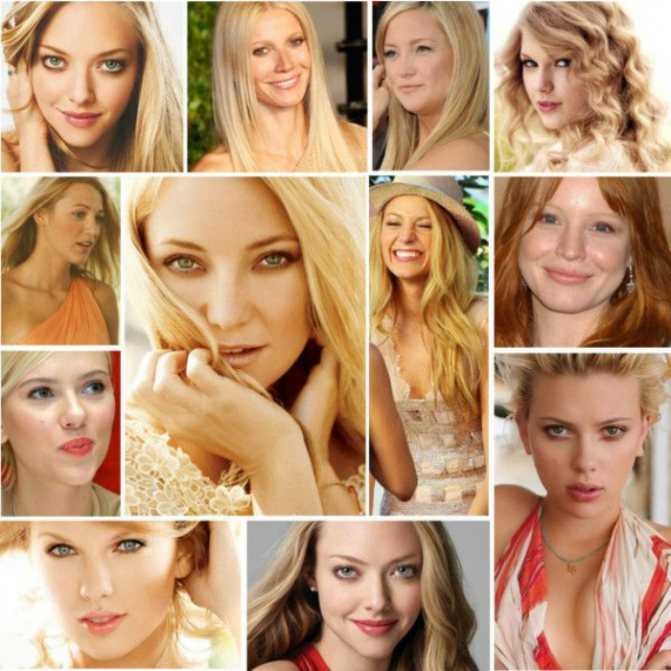
Лабораторные изображения можно сохранять в Photoshop, Photoshop EPS, Large Document Формат (PSB), Photoshop PDF, Photoshop Raw, TIFF, Photoshop DCS 1.0 или Photoshop DCS 2.0. Вы можете сохранить 48-битный (16-бит на канал) Лабораторные изображения в Photoshop, формат больших документов (PSB), Photoshop PDF, Photoshop Raw или TIFF.
Форматы DCS 1.0 и DCS 2.0 преобразуют файл в CMYK при открытии.
В режиме «Оттенки серого» в изображении используются разные оттенки серого. В 8-битных изображениях может быть до 256 оттенков серого. Каждый пиксель изображения в градациях серого имеет значение яркости в диапазоне от 0 (черный) до 255 (белый). В 16- и 32-битных изображениях количество оттенков в изображении намного больше, чем в 8-битных изображениях.
Значения оттенков серого также могут быть измерены как процент покрытия черной краской (0% соответствует белому, 100% — черному).
В режиме «Оттенки серого» используется диапазон, определяемый настройкой рабочего пространства, указанной в диалоговом окне «Настройки цвета».
Растровый режим использует одно из двух значений цвета (черный или белый) для представления пикселей изображения. Изображения в Растровые изображения называются растровыми 1-битными изображениями, потому что они разрядность 1.
Дуотоновый режим создает монотон, дуотон (двухцветный), трехцветные (трехцветные) и четырехцветные (четырехцветные) изображения в градациях серого с использованием от одной до четырех пользовательских чернил.
В режиме Indexed Color создаются 8-битные файлы изображений с до 256 цветов. При преобразовании в индексированный цвет Photoshop создает таблица поиска цветов (CLUT) , которая хранит и индексирует цвета на изображении. Если цвет исходного изображения не появляются в таблице, программа выбирает ближайший или использует дизеринг для имитации цвет с использованием доступных цветов.
Хотя палитра цветов ограничена, индексированные цвета могут
уменьшить размер файла, сохранив визуальное качество, необходимое для мультимедиа
презентации, веб-страницы и т. п. Доступно ограниченное редактирование
в этом режиме. Для обширного редактирования вы должны временно преобразовать
в режим RGB. Файлы индексированных цветов можно сохранять в форматах Photoshop, BMP,
DICOM (цифровые изображения и коммуникации в медицине), GIF, Photoshop
EPS, формат большого документа (PSB), PCX, Photoshop PDF, Photoshop Raw,
Photoshop 2.0, PICT, PNG, Targa® или TIFF.
п. Доступно ограниченное редактирование
в этом режиме. Для обширного редактирования вы должны временно преобразовать
в режим RGB. Файлы индексированных цветов можно сохранять в форматах Photoshop, BMP,
DICOM (цифровые изображения и коммуникации в медицине), GIF, Photoshop
EPS, формат большого документа (PSB), PCX, Photoshop PDF, Photoshop Raw,
Photoshop 2.0, PICT, PNG, Targa® или TIFF.
Изображения в многоканальном режиме содержат 256 уровни серого в каждом канале и полезны для специализированной печати. Изображения в многоканальном режиме можно сохранять в Photoshop, Large Document Формат (PSB), Photoshop 2.0, Photoshop Raw или Photoshop DCS 2.0 форматы.
Эти рекомендации применяются при преобразовании изображений в многоканальные mode:
Слои не поддерживаются и поэтому сведены.
Цветовые каналы исходного изображения становятся каналами плашечных цветов в преобразованном изображении.
Преобразование изображение CMYK в многоканальном режиме создает голубой, пурпурный, желтый, и каналы черных точек.

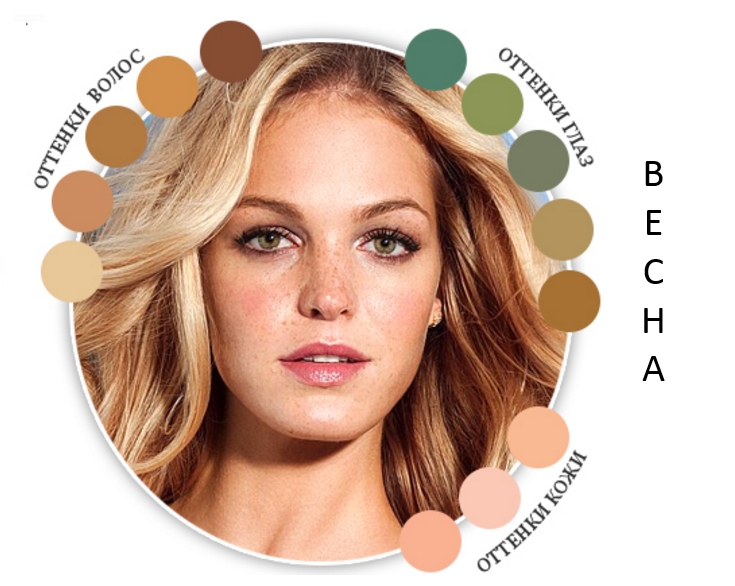 Причем, очень яркий обильный макияж подходит исключительно для цветотипа Зима, все остальные цветотипы будут выглядеть чрезмерно накрашенными.
Причем, очень яркий обильный макияж подходит исключительно для цветотипа Зима, все остальные цветотипы будут выглядеть чрезмерно накрашенными. Идеально, когда даже в интерьере присутствуют цвета твоей палитры, – так ты будешь чувствовать себя увереннее и комфортнее.
Идеально, когда даже в интерьере присутствуют цвета твоей палитры, – так ты будешь чувствовать себя увереннее и комфортнее.